属实又被Hetzner家机房的网络给坑了一把,我以前在这家用Proxmox开过NAT的LXC小鸡,只是这次是需要KVM和独立IP,然后之前我写的那篇文章是用Hetzner自带的救援模式安装的Proxmox,这次我是在Debian9.6上手动安装的Proxmox,所以还是记录一下完整的过程吧。
登到机器上面去,首先你可以修改一下hostname(非必需):
hostnamectl set-hostname imlala
我这边没修改,这些都是集群部署的时候对接需要用到的配置,单机部署没什么必要。
然后编辑hosts:
nano /etc/hosts
这里需要去掉ipv6的主机名,Proxmox安装要求的,具体原因不清楚,正好我这里就有这个ipv6的主机名,所以删除一下:
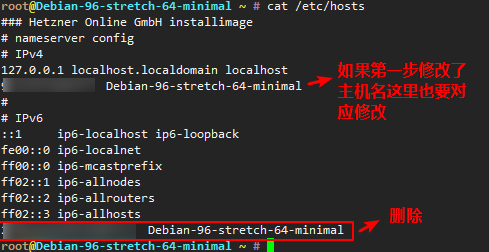
可以用下面这个命令检查一下母鸡的hostname配置是否符合Proxmox的要求,如果正常是可以回显出你母鸡的IPV4地址的:
hostname --ip-address
现在就可以安装Proxmox了,安装很简单,先把Proxmox的源加到系统里面:
echo "deb http://download.proxmox.com/debian/pve stretch pve-no-subscription" > /etc/apt/sources.list.d/pve-install-repo.list
然后导入一下源的gpg密匙:
wget http://download.proxmox.com/debian/proxmox-ve-release-5.x.gpg -O /etc/apt/trusted.gpg.d/proxmox-ve-release-5.x.gpg
更新源信息和系统:
apt -y update && apt -y dist-upgrade
然后就可以用下面的命令安装Proxmox了:
apt -y install proxmox-ve postfix open-iscsi
这个过程中可能会弹出一个postfix的配置界面,postfix是个发邮件的软件,如果没什么特殊需求的话直接选择Local然后回车即可。
安装完成之后,重启,重启,重启,重要的事情说三遍!
reboot
然后就要进入最蛋疼的环节了:KVM桥接。哎不多说了,说多了都是泪。直接上配置,这应该是目前在Hetzner上最完美的一套KVM桥接方案了。
编辑Debian的网卡配置文件:
nano /etc/network/interfaces
直接将里面的内容替换成我这个(相应的网卡名/IP地址等等需要修改成你自己的):
### Hetzner Online GmbH installimage source /etc/network/interfaces.d/* auto lo iface lo inet loopback iface lo inet6 loopback iface enp0s31f6 inet manual iface enp0s31f6 inet6 manual auto vmbr0 iface vmbr0 inet static address 母鸡IP netmask 母鸡子网掩码 gateway 母鸡网关 hwaddress ether 母鸡网卡的MAC地址 bridge_ports enp0s31f6 bridge_stp off bridge_fd 0 bridge_maxwait 0 iface vmbr0 inet6 static address 母鸡的IPv6 netmask 64 gateway fe80::1 bridge_ports enp0s31f6 bridge_stp off bridge_fd 0
这一套配置的话,可以实现IPv4和IPv6的桥接,母鸡桥接完成之后IPv6也是通的,不会出现IPv6不能用的情况。现在你应该重启网络服务:
systemctl restart networking.service
如果没问题的话查看一下网络服务状态,应该是一步到位的:
systemctl status networking.service
如图所示显示Active就说明一切正常:
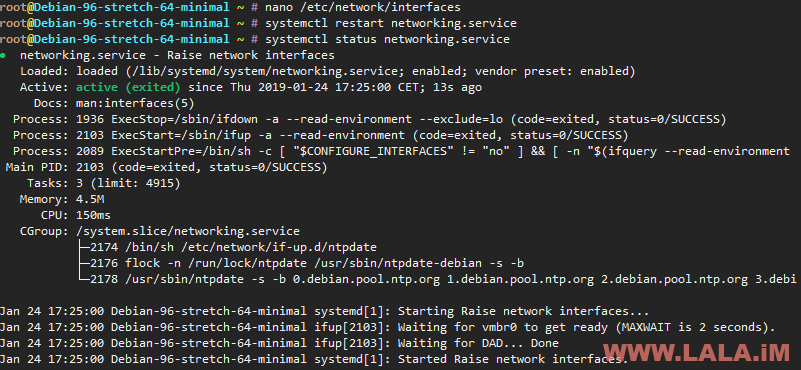
然后我们测试一下Ping,可以看到IPv4和IPv6都是通的:
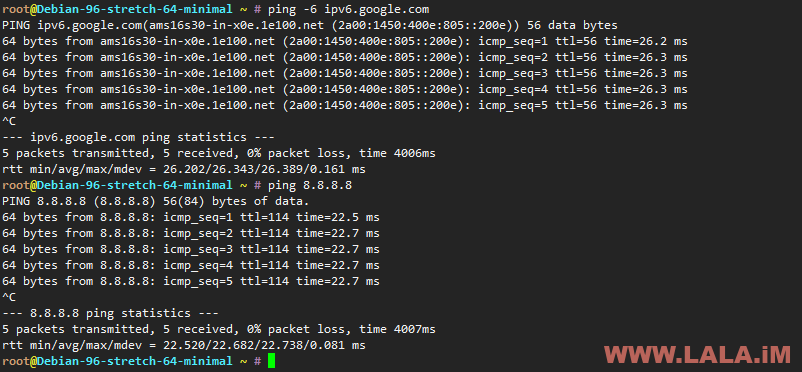
如果你在配置桥接网络这块配完了重启网络服务失败但是机器还有网,那么恭喜你还可以继续折腾,也就是你还可以继续修改网卡的配置文件,但如果你想让你新修改的配置生效就得用下面这条命令强制重启vmbr0(networking restart是没用的):
ifdown --force vmbr0 && ifup --force vmbr0
确定全部配好之后再重启一遍服务器:
reboot
现在就可以打开Proxmox的面板来创建VPS了,其实Proxmox创建KVM架构的VPS小窍门还是有一点的,你不妨仔细看看,这对小鸡的性能有很大的提升。
首先填名称这没什么好说的,自己喜欢什么就填什么:
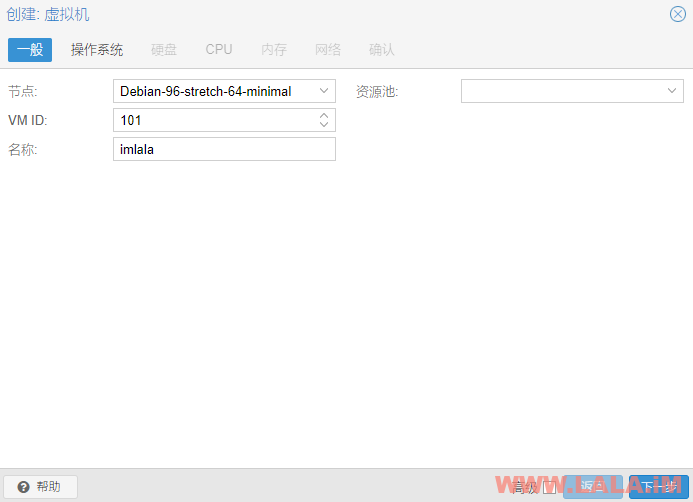
操作系统这里也没什么好说的,我这边是用的CentOS7:
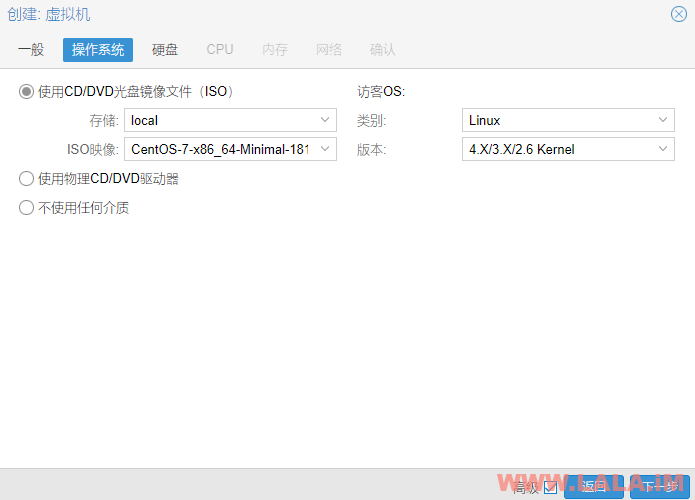
然后到了一个很关键的地方了:硬盘。首先,总线设备这里选择VirtIO Block,然后缓存这里选择Write back(不安全),其次硬盘格式选择qcow2:
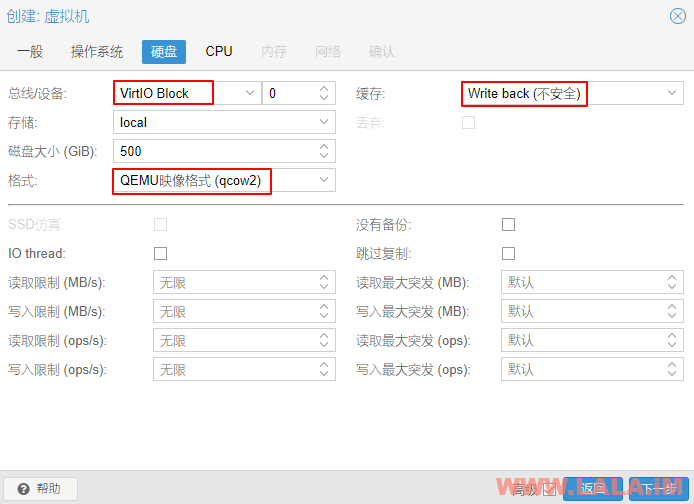
下一步看到CPU这里,类别选择Host,勾选NUMA:
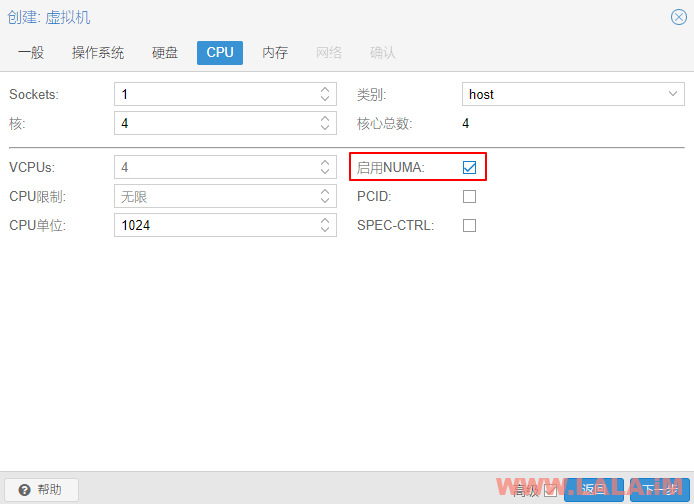
内存就随便设吧:

然后网络这里,桥接vmbr0,模型选择VirtIO(半虚拟化),MAC地址填写你在Hetzner上设置的IP虚拟MAC:
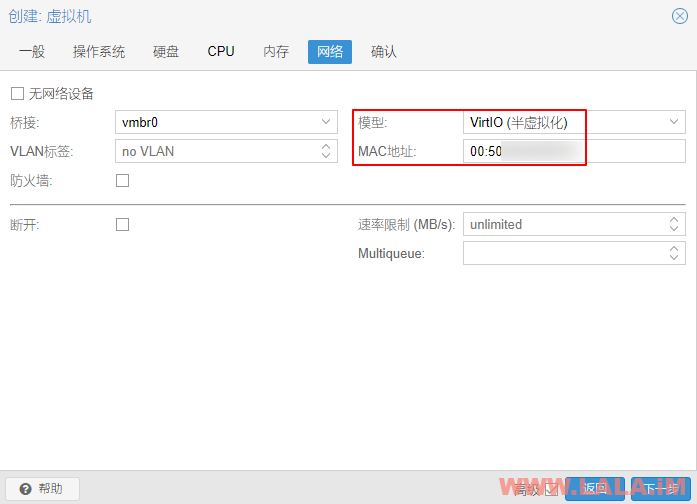
完成之后启动虚拟机就可以进入到CentOS7的安装界面了,安装配置的时候,这个网络连接的选项一定要打勾:
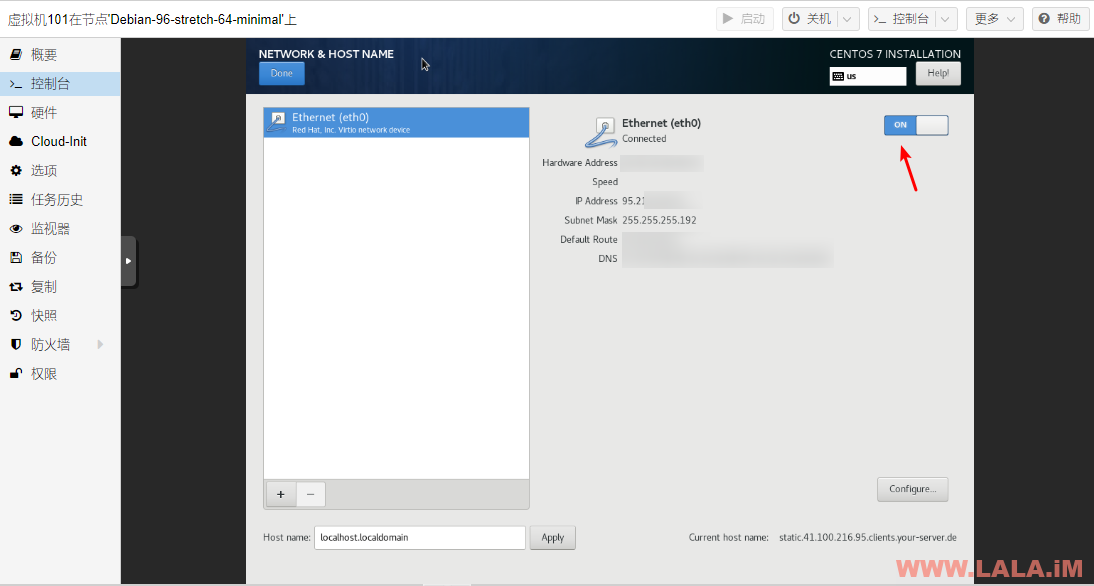
上一张小鸡bench测试图:
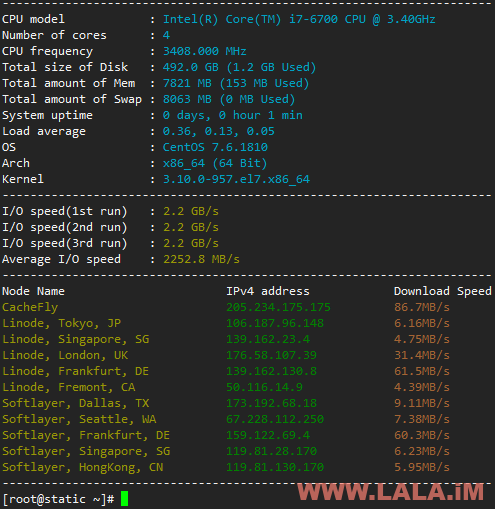
 荒岛
荒岛
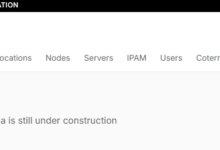
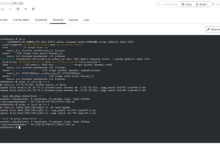
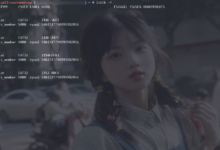



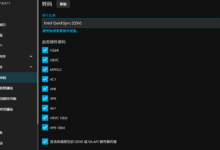
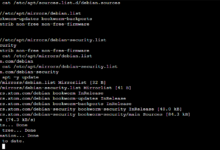



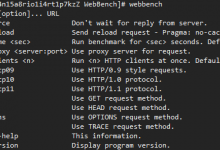
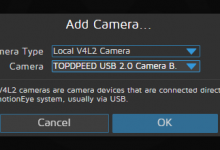
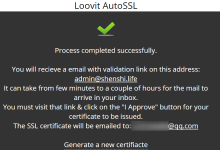
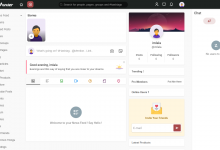





沙发
二楼
不愧是大佬,这个io
重启网络服务后失联。。。
为什么配置完网卡后,重启,服务器就连不上了,按找你给的配置走的啊